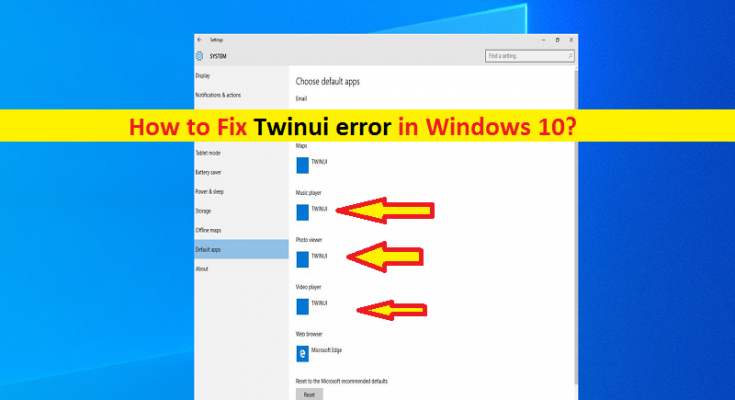O que é “erro Twinui” no Windows 10?
Se você está enfrentando o problema de ‘Erro Twinui do Windows 10’ ao tentar abrir PDFs, fotos, links e aplicativos ou outros arquivos no computador com Windows 10, então você está no lugar certo para a solução. Aqui, você será guiado com etapas / métodos fáceis para resolver o problema. Vamos começar a discussão.
‘Erro Twinui’: é um problema comum do Windows que geralmente ocorre em computadores com Windows 10. Este erro impede que você altere seus programas e aplicativos padrão, o que significa que, quando esse erro estiver presente, você não poderá alterar ou definir os programas padrão. Este problema indica que o TWINUI está definido como aplicativo padrão para seus vários formatos de arquivos, incluindo música, imagens, vídeos e / ou arquivos de documentos. Por exemplo, quando o erro Twinui está presente, você não pode abrir o programa / aplicativo com o aplicativo padrão definido porque ele foi alterado para TWINUI.
Alguns usuários explicaram que o TWINUI não é um vírus, é mais conhecido como Tablet Windows Unser Interface. Se o TWINUI for definido como seu aplicativo padrão, isso geralmente é causado por corrupção do registro e, se o erro Twinui o reconhecer, ele se tornará o programa padrão. Na classificação, Twinui é um bug ou erro no Windows 10 que mostra que você não pode alterar seus aplicativos padrão no aplicativo de configurações e todos os seus aplicativos padrão redefinidos para ‘Twinui’. Vamos buscar a solução.
Como consertar o erro Twinui do Windows 10?
Método 1: Corrija o ‘erro Twinui’ com a ‘Ferramenta de reparo do PC’
“Ferramenta de reparo do PC” é uma maneira fácil e rápida de encontrar e corrigir erros BSOD, erros EXE, erros DLL, problemas com programas / aplicativos, malware ou vírus, arquivos de sistema ou problemas de registro e outros problemas do sistema com apenas alguns cliques. Você pode obter esta ferramenta através do botão / link abaixo.
Método 2: Remover o erro Twinui por meio do Windows PowerShell

Etapa 1: Pressione as teclas ‘Windows + X’ no teclado e selecione ‘Windows PowerShell (Admin)’
Etapa 2: digite ou copie e cole o seguinte comando e pressione a tecla “Enter” para executar. O Windows definirá cada tipo de arquivo para o programa de abertura padrão.
Get-AppXPackage | Foreach {Add-AppxPackage -DisableDevelopmentMode – Registrar “$ ($ _. InstallLocation) \ AppXManifest.xml”}
Etapa 3: Depois de executado, tente abrir novamente o tipo de arquivo desejado no inicializador de aplicativos padrão e verifique se o erro foi resolvido. Você também pode reiniciar o computador para ver as alterações.
Método 3: erro Twinui com o aplicativo Fotos
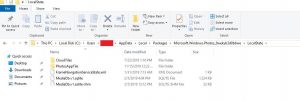
Você pode excluir o conteúdo da configuração do Fotos para redefini-la e corrigir o erro. Não exclua a pasta inteira e só precisa excluir o conteúdo da pasta e reiniciar o computador.
Etapa 1: Pressione as teclas ‘Windows + R’ no teclado, digite o seguinte texto na caixa de diálogo ‘Executar’ aberta e pressione o botão ‘Ok’
% appdata% \ .. \ Local \ Packages \ Microsoft.Windows.Photos_8wekyb3d8bbwe \ LocalState
Etapa 2: Assim que estiver dentro da pasta correta, copie todo o conteúdo dentro da pasta em outro lugar para que você possa sempre restaurá-lo se algo der errado. Agora, exclua todo o conteúdo do local da pasta aberta que você abriu na ‘etapa 1’
Etapa 3: Uma vez feito isso, reinicie o seu computador e verifique se o erro foi resolvido.
Método 4: execute a varredura SFC no Windows 10
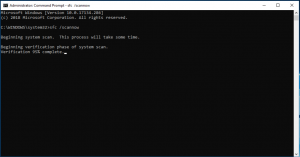
A corrupção nos arquivos do sistema pode ser a razão por trás desse erro. Você pode executar a varredura SFC no computador para resolver o problema.
Etapa 1: Pressione as teclas ‘Windows + X’ no teclado e selecione ‘Prompt de Comando como Administrador’
Passo 2: Digite o comando ‘sfc / scannow’ e pressione a tecla ‘Enter’ para executar.
Passo 3: Depois de executado, reinicie o computador e verifique se o erro foi resolvido.
Método 5: atualizar o sistema operacional Windows 10
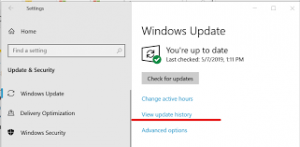
Atualizar o sistema operacional do Windows 10 para a versão de atualização mais recente disponível pode resolver quaisquer problemas no computador. Vamos tentar.
Etapa 1: Pressione as teclas ‘Windows + I’ no teclado para abrir o aplicativo ‘Configurações’ no Windows 10
Etapa 2: Vá para ‘Atualização e segurança> Windows Update’ e clique no botão ‘Verificar atualizações’. Instale as atualizações disponíveis no computador
Etapa 3: Ao terminar, reinicie o computador e verifique se o erro Twinui foi resolvido.
Método 6: Execute a restauração do sistema no Windows 10
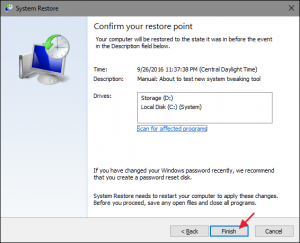
Se o problema persistir, você pode tentar consertá-lo executando a operação de restauração do sistema no computador. Você pode restaurar seu computador para um ponto remoto quando tudo estava funcionando bem.
Passo 1: Pressione as teclas ‘Windows + R’ no teclado, digite ‘rstrui’ na caixa de diálogo ‘Executar’ aberta e pressione o botão ‘Ok’ para abrir ‘Restauração do Sistema’
Etapa 2: Na janela aberta, clique em ‘Avançar’, selecione um ponto de restauração de acordo com a data e hora em que não havia nenhum problema em seu computador e clique em ‘Avançar> Concluir’ para iniciar o processo de restauração
Etapa 3: Uma vez feito isso, reinicie o seu computador e verifique se o problema foi resolvido.
Conclusão
Tenho certeza que este post ajudou você em Como consertar o erro Twinui do Windows 10 com várias etapas / métodos fáceis. Você pode ler e seguir nossas instruções para fazer isso. Isso é tudo. Para qualquer sugestão ou dúvida, escreva na caixa de comentários abaixo.